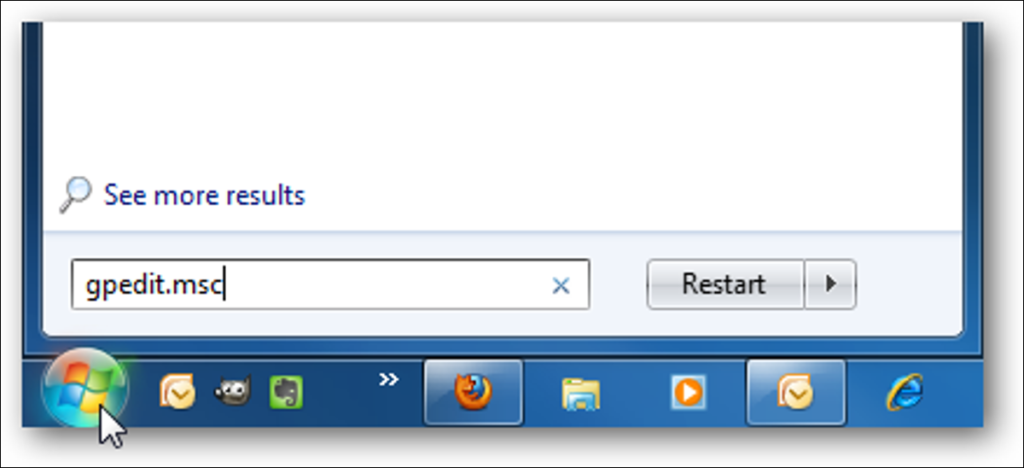Si es administrador del sistema y se encuentra realizando cambios en el Editor de políticas de grupo, es posible que desee crear un acceso directo a él. Aquí echamos un vistazo a cómo crear un acceso directo, fijarlo a la barra de tareas y agregarlo al Panel de control.
Nota: el Editor de políticas de grupo local no está disponible en las versiones de inicio de Windows 7.
Escribir gpedit.msc en el cuadro de búsqueda del menú Inicio para acceder al Editor de políticas de grupo puede envejecer rápidamente.
Para crear un acceso directo, haga clic derecho en el escritorio y seleccione Nuevo Acceso directo.
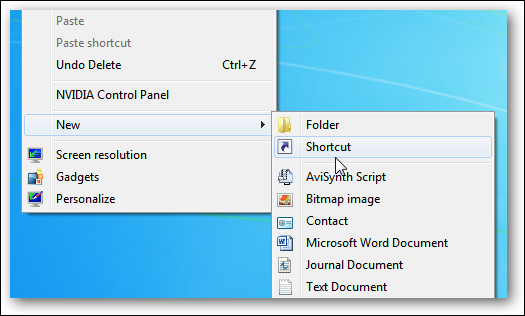
Luego ingrese o copie la siguiente ruta en el campo de ubicación y haga clic en Siguiente.
c: windows system32 gpedit.msc
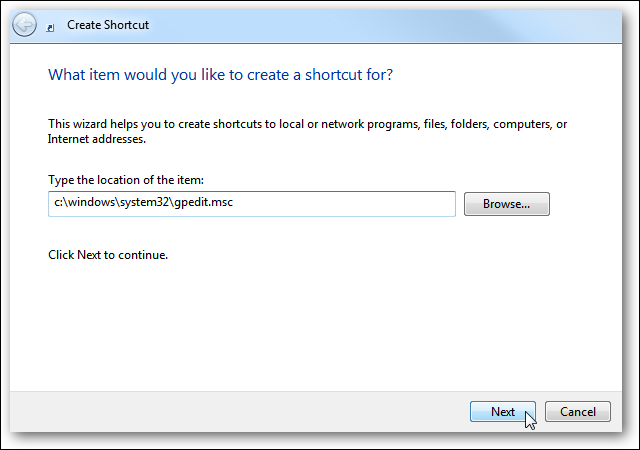
Luego, asigne un nombre a su acceso directo … algo como Política de grupo, o lo que quiera que sea y haga clic en Finalizar.
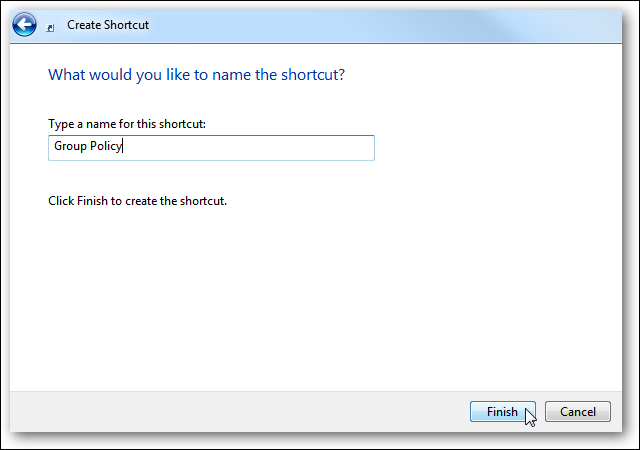
Ahora tiene su acceso directo a la política de grupo …
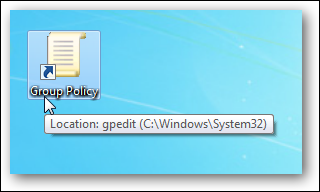
Si lo desea en la barra de tareas, simplemente arrástrelo para fijarlo.
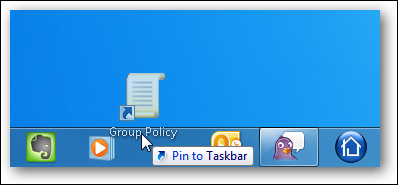
Y es todo !
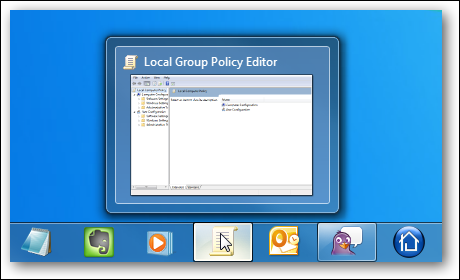
Si desea cambiar el icono, puede utilizar una de las siguientes guías …
Personalizar iconos en Windows 7
Cambiar un icono de tipo de archivo en Windows 7
Agregar política de grupo al panel de control
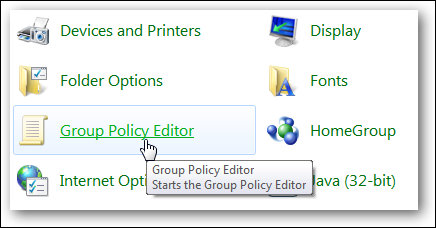
Si está utilizando versiones no domésticas de XP, Vista o Windows 7, consulte el artículo de The Geek sobre cómo agregar un Editor de políticas de grupo al Panel de control.